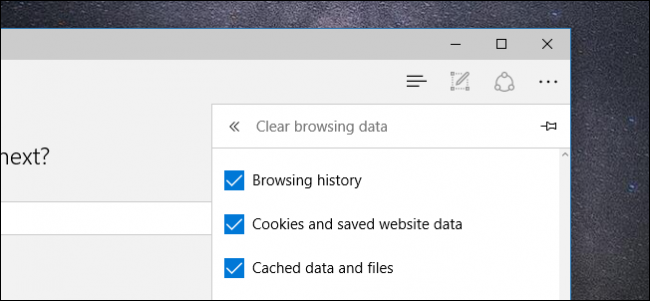
Edge è il nuovo browser di Microsoft incluso in Windows 10 e destinato a sostituire Internet Explorer spesso diffamato. E sebbene possa apparire e sembrare significativamente diverso dalla maggior parte dei browser, ha ancora molte delle stesse funzioni: devi solo sapere dove cercare.
Come qualsiasi altro browser, Edge registra una cronologia dei siti visitati quando lo si utilizza. Non c'è nulla che puoi fare a meno che non navighi in modalità InPrivate, che come le modalità private di altri browser, non registra le tue attività mentre navighi su Internet.

InPrivate va bene in una certa misura, ma il problema più grande è che se visiti siti Web che richiedono accessi, devi sempre digitare nuovamente il nome utente e la password, perché InPrivate non memorizza i cookie. Una volta chiusa la scheda, tutto viene eliminato. Quindi, va bene se non vuoi lasciare una cronologia, ma non è così pratico se vuoi memorizzare nomi utente e password per i tuoi siti Web preferiti.
La soluzione, quindi, se si desidera nascondere la cronologia, è semplicemente eliminare quella cronologia su base regolare.
Per fare ciò su Edge, fai clic sui tre punti nell'angolo in alto a destra del browser. Nella parte inferiore del menu risultante, fai clic su “Impostazioni”.

Con le impostazioni aperte, fai clic su “Scegli cosa cancellare” in “Cancella dati di navigazione”.

Ora hai alcune decisioni da prendere. Ci sono alcune cose qui che potresti non voler necessariamente cancellare, come password e dati dei moduli, ma potresti voler selezionare “Cronologia download” e sicuramente “Cronologia esplorazioni”.

Se fai clic su “Mostra altro” puoi vedere ancora più opzioni, ma per la maggior parte, è improbabile che tu debba davvero fare confusione con queste.

Dopo aver effettuato tutte le selezioni, fai clic sul pulsante “Cancella” e la cronologia di navigazione verrà inviata all'oblio. Ricorda, non appena ricomincerai a navigare sul Web, Edge inizierà a registrare di nuovo la cronologia, quindi dovrai continuare a cancellare la cronologia come appena descritto.
C'è anche un modo più veloce per cancellare la cronologia di navigazione. Invece di aprire le impostazioni, fai clic sulle tre linee a sinistra dei tre punti. Da qui, puoi vedere non solo la cronologia di navigazione, ma anche la cronologia dei download e puoi cancellare entrambi, contemporaneamente, o un sito alla volta.

Per fare ciò, passa con il mouse sopra l'elemento che desideri eliminare, quindi fai clic sulla “X” che appare accanto ad essa.

Se fai clic su “Cancella tutta la cronologia”, il riquadro “Cancella cronologia di navigazione” (mostrato in precedenza) verrà rimosso e potrai di nuovo scegliere di eliminare tutto, inclusi i cookie, i dati dei moduli e così via.
Questo è tutto per cancellare la cronologia di navigazione in Microsoft Edge. È semplice come su altri browser una volta che sai come farlo. Se sei anche un po 'attento alla privacy, ma non vuoi essere limitato dalla modalità di privacy del tuo browser, puoi almeno prendere provvedimenti per ridurre al minimo l'impronta di navigazione e nasconderlo da occhi indiscreti.
